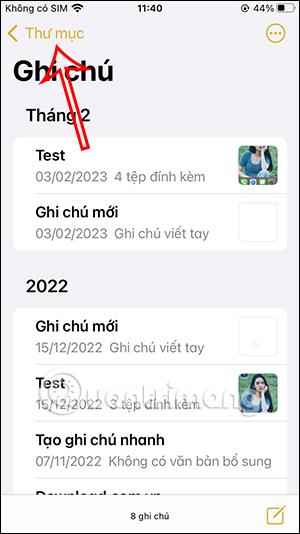Приложението Note iPhone, в допълнение към основните функции за водене на бележки, това приложение също има много интересни опции за обслужване на повече потребителски нужди, като например заключване на бележки на iPhone за защита на съдържанието или интелигентни папки. отворете тези бележки по-бързо. Статията по-долу ще ви насочи как да използвате интелигентни папки в Note iPhone.
Инструкции за използване на смарт папка Note iPhone
Етап 1:
В интерфейса за бележки в приложението Note iPhone щракваме върху Папки, за да покажем папки в приложението. Сега щракнете върху иконата за създаване на папка в долния ляв ъгъл, за да създадете нова папка.


Стъпка 2:
Това време показва интерфейса, за да дадете ново име на папката. Въведете ново име и след това щракнете върху Превръщане в интелигентна папка по-долу.

Стъпка 3:
Преминете към новия интерфейс с поддържани филтри за бележки. Тук щракнете върху кой филтър за бележки искате да използвате.

Например, използването на филтъра Locked ще избере полето Include, за да филтрирате всички заключени бележки на iPhone. Всеки филтър ще има различни полета. След настройката щракнете върху бутона Готово в горния десен ъгъл, за да запазите.


Стъпка 4:
Така че сте приложили филтър към интелигентната папка в приложението Note. Щракнете върху Готово, за да се върнете към основния интерфейс.

Новосъздадената интелигентна папка ще се покаже в интерфейса за бележки. Всички създадени бележки, които принадлежат към този интелигентен филтър за папки, автоматично се преместват в тази папка.

Стъпка 5:
Сега създаваме бележки на iPhone, както обикновено. С бележки създаването на ключ за сигурност ще се покаже в интелигентната папка, както е показано по-долу.
Стъпка 6:
Интелигентната папка може да комбинира много различни филтри. Например комбинирайте филтър за папки с прикачени файлове, както е показано по-долу.


Стъпка 7:
По време на използване можете да редактирате интелигентната папка , като щракнете върху иконата с 3 точки в горния десен ъгъл на екрана, за да се покажат опциите, както е показано по-долу.


Стъпка 8:
За да изтрият интелигентна папка в Note iPhone , потребителите просто трябва да плъзнат папката наляво в интерфейса за управление на папки, след което да натиснат иконата за изтриване и да се съгласят да изтрият интелигентната папка .


Видео урок за използване на интелигентна папка за бележки на iPhone